Возможности индивидуальной настройки панели задач в Windows 11 весьма ограничены, новую панель нельзя ни переместить, ни изменить размер закрепленных на ней значков, ни создать на ней дополнительные панели на основе папки. Такая модернизация панели задач однозначно является одним из самых непопулярных решений Microsoft, которое в будущем разработчикам наверняка предстоит пересмотреть.
А пока что пользователям ничего не остается как прибегать к помощи сторонних утилит для персонализации.
Среди подобных приложений внимания заслуживает Start11 от известного разработчика StarDock, но Start11 продукт коммерческий, тем более зачем платить за то, что можно получить бесплатно. Речь в данном случае идет о другой утилите — Taskbar11, обладающей довольно таки неплохим функционалом.
Скачать ее вы можете со странички разработчика:
github.com/jetspiking/Taskbar11
Утилита портативна, после запуска откроется окно настроек, отсортированных по категориям. Чтобы включить тот или иной элемент интерфейса, ту или иную функцию, отмечаем ее флажком и жмем «Save».
- Taskbar Position — изменяет расположение панели задач, доступно закрепление у нижней и у верхней границ экрана.
- Taskbar Size — изменяет размер панели задач вместе со значками. Доступны маленький, средний и большой размеры.
- Taskbar Indentation — располагает панель по центру или слева.
- Taskbar Items — позволяет добавлять на панель задач значки поиска, приложения «Чат», виджетов и представления задач.
- Taskbar Corner Icons — добавляет или скрывает в трее иконки пера, сенсорной клавиатуры и сенсорной панели.
- Taskbar Behaviour — единственная в этой категории опция включает и отключает автоскрытие панели.
- Multi Monitor Taskbar — опция пригодится пользователем многомониторных систем.
Пока что это всё, что умеет делать Taskbar11.
Надо отметить, что некоторые опции в программе дублируют системные, в частности, смещение панели задач влево. Результат применения некоторых других настроек может вас огорчить. Так, и увеличение, и уменьшение панели задач не обойдется без искажений: в первом случае значки панели потеряют свою четкость, во втором случае некоторые иконки системного трея могут оказаться скрытыми, смещенными относительно своего изначального положения.
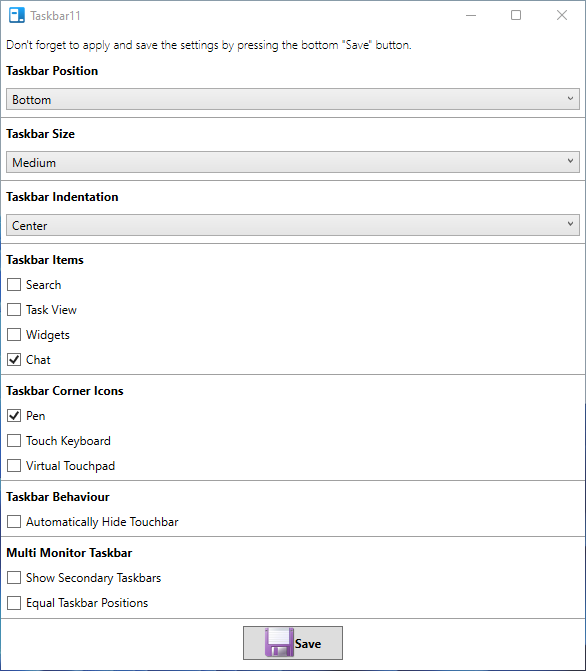



Добавить комментарий